win11浏览器主页修改不过来 win11浏览器设置默认首页
win11浏览器主页修改不过来?在最新发布的win11系统之中是自带的 Microsoft Edge 浏览器可能对于部分用户来说这款浏览器可能在使用上并不喜欢,特别是对于熟悉了IE浏览器的小伙伴来说更是如此,实际上这款浏览器已经经过更新是很好用的了,最近有小伙伴说不会更改该浏览器的首页,所以今天小编就为大家带来了win11浏览器主页修改方法,希望对大家有所帮助。
具体步骤如下:
1.打开 Windows 11 中的自带浏览器,在浏览器左上角中有 ... 图标选中并找到设置后打开;
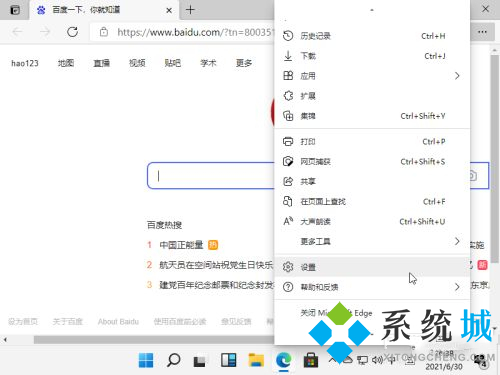
2.在打开的设置选项后找到启动选项后打开;
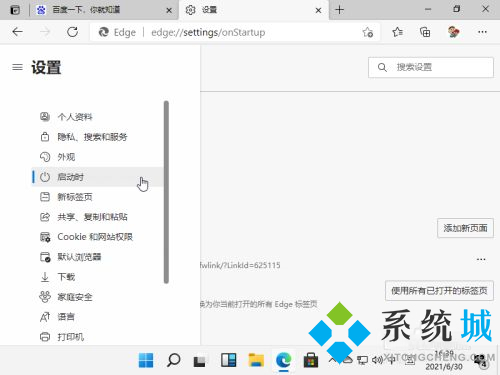
3.在这里找到默认设置的页面选项,选中您想要输入的链接进行编辑设置即可。
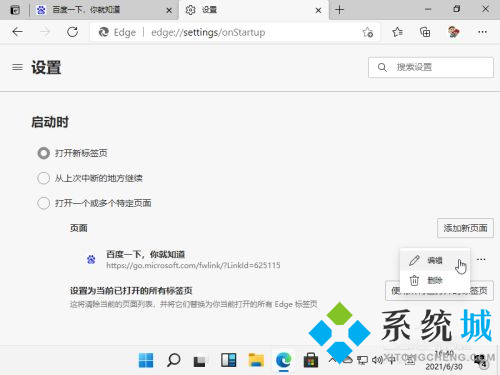
以上就是小编为大家收集的win11浏览器设置主页方法,希望对大家有所帮助。
我告诉你msdn版权声明:以上内容作者已申请原创保护,未经允许不得转载,侵权必究!授权事宜、对本内容有异议或投诉,敬请联系网站管理员,我们将尽快回复您,谢谢合作!










